Sisukord
Alates nende kasutuselevõtust 2020. aastal on Instagrami rullidest saanud rakenduse kõige kiiremini kasvav funktsioon (ja suurepärane võimalus anda oma sisule hoogu Instagrami algoritmiga).
Loodetavasti oled nüüdseks Instagrami rullide põhitõdedega tutvunud - sest on aeg lülitada asjad ekspertrežiimi.
Selles postituses jagame Instagrami rullide häkke, näpunäiteid, trikke ja funktsioone, mida profid teavad ja armastavad, nii et (pöidlad ristis!) sinu järgmine video vaimustaks kõiki 1,22 miljardit Instagrami kasutajat/potentsiaalset uut jälgijat.
Boonus: Lae alla tasuta 10 päeva rullide väljakutse , igapäevane töövihik loominguliste üleskutsetega, mis aitab teil alustada Instagrami rullidega, jälgida oma kasvu ja näha tulemusi kogu oma Instagrami profiilil.
Kuidas kasutada häälefiltreid Instagrami rullides
Lisaks heliefektide, muusikaklippide või hääle lisamisele saate oma videole muuta ka oma häält.
Kasutage heliefektide maagiat, et viia oma publik teise maailma: sellesse, kus te olete robot, hiiglane või selline inimene, kes imeb heeliumi.
- Filmige oma videoklipp, kasutades režiimi Create. Puudutage Järgmine kui olete lõpetanud, ja vajutage seejärel klahvi muusika-noodi ikoon ülaosas.

- Tap Muuda (asub helitaseme mõõturi all).

- Valige efekt, mida soovite oma algsele helile rakendada. Koputage nuppu Valmis eelvaates. Kui olete sellega rahul, jätkake postitamist nagu tavaliselt!
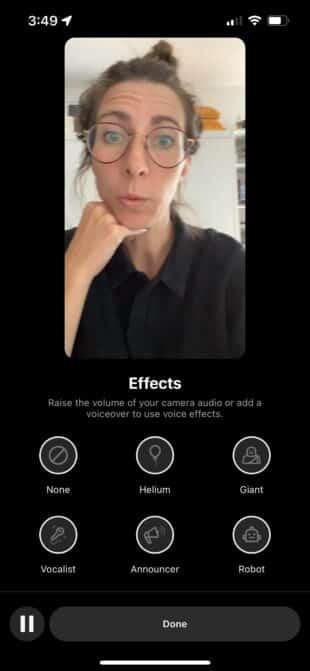
Kuidas lisada heliefekte oma Instagrami rullile
Muuda hetk popiks, lisades sellele plehkuva kitse või pealetükkiva uksekella. Kõik, mida sa pead tegema, on heliefekti lisamine oma Instagrami reelile helitöötlusfunktsiooni abil.
- Tehke või valige oma video loomisrežiimis ja seejärel puudutage valikut Järgmine et siseneda redigeerimisrežiimi. Puudutage valikut muusika-noodi ikoon ekraani ülaosas.
- Tap Heliefektid all paremal.
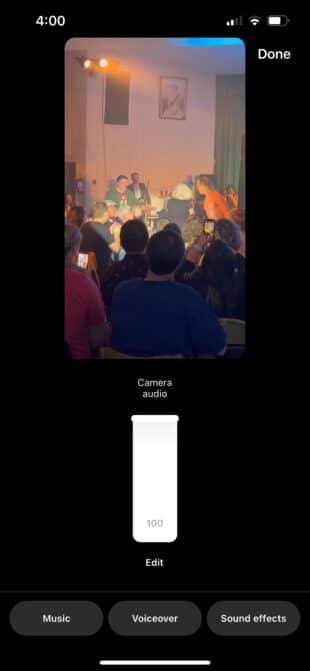
- Redigeerimisalas mängitakse teie video läbi. Koputage nuppu, mis vastab sellele efektile, mida soovite lisada hetkel, mil soovite seda lisada.

- Lisage nii palju heliefekte, kui soovite. Näete oma lisade ajajoont, mis näitab visuaalselt, kus need lõbusad helid teie videos esinevad.
- Koputage nuppu pöördnool nuppu et tühistada viimase heliefekti lisamine. Teie video hakkab loopima ja te võite lisada nii palju kitse hääli, kui teie süda soovib.

- Kui olete valmis, vajutage Valmis . Jätkake avaldamisega nagu tavaliselt.
Kuidas kasutada malle, et luua viiruslikke Instagrami rullid
Milleks leiutada ratast uuesti? Instagrami rullide mallid võimaldavad kopeerida teiste rullide vormingut, nii et saate õppida teiste rullide edulugudest.
- Koputage nuppu Rullid ikoon (kohe keskelt alla, kui avate Instagrami rakenduse).
- Koputage nuppu kaamera ikoon ülemises nurgas, et siseneda loomisrežiimi.

- Salvestusnupu all näete vahekaarti, kus on kirjas Mall . koputage seda!

- Nüüd saate kerida läbi rullide mallide menüü. Koputage seda, mida soovite emuleerida.

- Järgige üleskutset, et valida oma kaamerast fotosid ja videoid. Need sisestatakse ja sünkroniseeritakse Reeli ajastusega.
- Mine seadistustesse ja postita sealt edasi!
Kuidas kasutada üleminekuefekte Instagrami rullides
Instagrami sisseehitatud üleminekuefektid aitavad sul stseene kokku kleepida tõelise rabelemise abil: mõtle väänamisele, keerlemisele või venitamisele.
- Reelide loomise režiimis koputage valikut Sära (efektid) ikoon vasakul.
- Koputage nuppu Rullid vahekaart (vahekaart Trending ja Appearance).

- Puudutage valitud efekti ja järgige juhiseid, et salvestada stseen, mis algab või lõpeb visuaalse efektiga.

Kuidas planeerida oma Instagrami rullid
Kes on aeg et elada hetkes?! Saate kasutada sotsiaalmeedia haldamise rakendusi, nagu SMMExpert, et planeerida Instagram Reels automaatselt.
Rohkem üksikasju selle kohta, kuidas Instagram Reels'i ajakava koostada, leiad siit, kuid siin on TL;DR versioon:
- Salvestage ja redigeerige oma videot, seejärel salvestage see oma seadmesse.
- Avage SMMExpertis Composer-režiim ja valige Instagrami konto, kuhu soovite postitada.
- Sisu tekstivälja kohal koputage Reel . Laadige oma video üles ja lisage pealkiri.
- Kohandage täiendavaid seadeid, vaadake oma rulli eelvaadet ja seejärel koputage valikut Hilisem ajakava .
- Valige käsitsi avaldamise aeg või laske soovituste süsteemil soovitada parim avaldamise aeg maksimaalse kaasatuse saavutamiseks.
Boonus: Lae alla tasuta 10 päeva rullide väljakutse , igapäevane töövihik loominguliste üleskutsetega, mis aitab teil alustada Instagrami rullidega, jälgida oma kasvu ja näha tulemusi kogu oma Instagrami profiilil.
Hangi loovad üleskutsed kohe!
Kuidas vastata kommentaaridele Instagrami rullidega
Vastake kommentaaridele Reel'ile koos uus Rullid! Rullid rullil rullil! Milline maailm!
See funktsioon muudab kommentaari kleebiseks, mille saad lisada oma videole kontekstiks, kui jagad oma vastust maailmaga... mis võib lihtsalt julgustada rohkem jälgijaid osalema ja kommenteerima. Hakkab see jutt käima!
- Leidke ühe oma rulli kohta hämmastav kommentaar. Selle all puudutage valikut Vastus .
- Avaneb tekstiväli vastamiseks. Selle kõrval näete sinist kaamera ikoon . koputage seda, et salvestada Reel vastus.

- Kommentaar ilmub kleebisena teie uue salvestuse kohale. Lõpetage oma salvestus ja postitage see nagu tavaliselt!

Kuidas muuta esiletõstmised Instagrami rullideks
Võib-olla olete juba lugenud meie suurest eksperimendist, mis muudab lugude tipphetked rullideks. Aga kui te ei ole seda teinud, siis räägime teile kohe, kuidas seda teha!
- Mine oma profiilile ja puuduta Rõhutage mida soovite teisendada Reeliks.

- Kui Highlight mängib, koputage nuppu kolm horisontaalset punkti all paremal. See avab valikute menüü. Valige Teisenda spiraaliks .

- Teile pakutakse välja mõned soovitatavad helid, millega teie klipid automaatselt sünkroniseeritakse. Jäta vahele. kui te ei soovi seda ülesannet Instagrami tehisintellektile anda - teid viiakse redigeerimislehele, kus saate ise efekte, heli jms lisada.

- Tap Järgmine et lisada pildiallkiri ja kohandada seadeid enne postitamist.
Kuidas otsida laulusõnade järgi Instagrami audioraamatukogus
Vähem kuidas, rohkem lõbus fakt: Kas teadsid, et Instagrami audioteekidest saad laulu otsida laulusõnade järgi? Kui sa ei tea loo pealkirja või artisti, siis ei ole see sulle üldse takistuseks, mu sõbrad.
- Koputage nuppu noot ikooni režiimil Create (Loo).
- Sisestage sõnad, mis on teie südant vallutanud, ja valige nimekirjast õige laul, et oma Reel'ile skoor anda.

- Jätkake oma Instagrami rea loomisega nagu tavaliselt.
Kuidas salvestada laule, et neid hiljem Instagrami rullides kasutada
Armastan seda laulu, aga ei üsna on sisu valmis, et seda õiglaselt teha? Saate laule Instagramis järjehoidjaks panna, et neid hiljem Reelide jaoks kasutada.
- Kui sirvite audioraamatukogu, pühkige laulul vasakule, et ilmutada loo Järjehoidja ikoon . Koputage seda!

- Vaadake oma salvestatud laule, koputades Salvestatud vahekaart.

Kuidas importida oma heli Instagrami rulli jaoks
Võib-olla on sinu karaoke esitus "It's All Coming Back to Me Now" parem kui Celine'i oma! Kes ma olen, et hinnata?
Jaga neid muusikalisi stiile kogu maailmaga ja lae üles oma heli, et kasutada seda oma järgmise Instagrami rea taustamuusikana.
- Loomisrežiimis koputage nuppu muusika-noodi ikoon et siseneda heliklippide raamatukogusse.
- Tap Import .
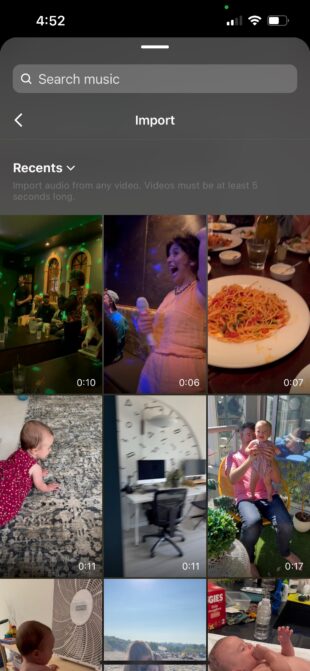
- Valige soovitud heliga video. Instagram tõmbab heli välja.

- Salvesta oma visuaalid, mis sobivad uue kohandatud heliriba juurde, ja jätka ülejäänud rullide koostamist nagu tavaliselt.
Kuidas automaatselt sünkroniseerida oma Instagrami rullid rütmiga
Redigeerimine on raske! Las arvutid teevad seda - me ei mõista seda üle, luban.
Lihtsalt laadige korraga üles hulk fotosid ja videoid ning laske Instagrami automaatsel sünkroonimisfunktsioonil ülejäänu ära teha.
- Looge režiimi ja koputage valikut fotogalerii pisipilt all vasakul.
- Koputage nuppu mitme foto ikoon üleval paremal.
- Valige mitu fotot ja koputage Järgmine .

- Instagram pakub klippide sünkroniseerimiseks soovitatavat heli, kuid saate sirvida kogu audioraamatukogu, koputades Otsi Kui olete valmis, koputage nuppu Järgmine nuppu ja näete eelvaadet. Sealt saate lisada viimaseid toimetusi.

Kuum vihje : Saate kasutada ka uut funktsiooni Grooves, et lisada automaatset dünaamilist redigeerimist ühele videoklippile. Lihtsalt koputage nuppu Grooves üleval paremal, valige oma video ja oodake, kuni muusikavideo maagia toimub.

Kuidas muuta oma Instagram Reel kaanepilti
Võite kasutada klippi oma Reelist või laadida üles eraldi foto, mis toimib teie kaanepildina. Me ei ole teie ülemus!
- Looge ja redigeerige spiraali. Kui olete viimasel seadete kohandamise ja postitusvalmiduse ekraanil, koputage valikut thumbnail (seal on kirjas "Edit cover", nii et näete, kuhu me sellega liigume).

- Otsige videomaterjalist üles hetk, mis kõige paremini esindab teie videot. Kui soovite staatilist pilti, laadige see lihtsalt üles oma kaamerarullist, vajutades nuppu Lisa kaamerarullist .

- Saate isegi eelvaadet teha ja kohandada, kuidas see teie profiiliruudustikus välja näeb, koputades nuppu profiiliruudustik vahekaart.
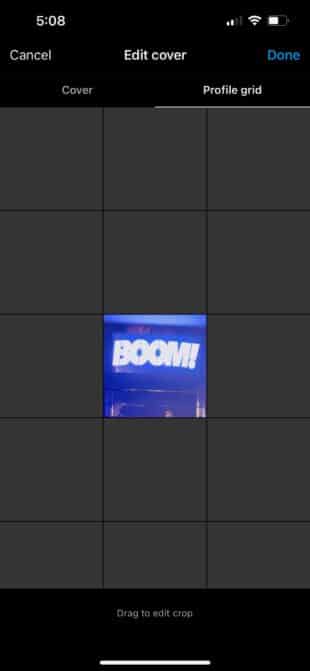
Kuidas salvestada ilma käedeta Instagram Reelsiga
Mõnikord on vaja käsi näiteks selleks, et teha koka suudlusliigutust või näidata oma karateoskusi.
Siin on kirjeldatud, kuidas seadistada videotimeri, et saaksite Reelsi abil käed-vabadalt salvestada.
- Koputage nuppu kella ikoon vasakpoolses menüüs.
- Koputage nuppu tagasiarvestuse number et lülitada 3 sekundi ja 10 sekundi vahel. Lohistades taimerit, saate määrata, kui kaua video salvestatakse.

- Tap Taimeri seadistamine , seejärel koputage nuppu rekord nuppu, kui olete valmis.
Kuidas Instagrami rullides huulte sünkroniseerida nagu proffid
Trikk huulte sünkroonimiseks nagu profi ei ole sõnade täiuslikuks õppimine: see on see, et painutada aega Profid kasutavad aeglustusrakendust, et veenduda, et nad suudavad iga laulusõna suhu võtta.
- Loomisrežiimis koputage nuppu muusikaikoon ja valige laul või heliklipp.

- Seejärel puudutage valikut 1x ikoon ja seejärel valige 3x See aeglustab heliklippi 300% võrra.

- Nüüd salvestage oma video ja suu või tantsige ülihiljaka laulu saatel. Kui te salvestuse eelvaates vaatate, on muusika normaalses kiiruses ja teie olete veidralt kiire. See on lõbus, ma luban!
Kuidas lisada gif'e oma Reel'ile
Pöörake oma rullidesse veidi tuure pop-up gifidega!
- Salvestage oma filmimaterjali ja sisenege redigeerimisrežiimi.
- Koputage nuppu kleebis ikoon ja valige kõik gifid, mida soovite oma Reel'isse lisada.
- Nüüd näete vasakus alumises nurgas iga gif-i väikest ikooni. Koputage ühte.

- Teid suunatakse selle gif-i video ajajoonele. Reguleerige algus- ja lõpuaeg, et näidata, millal gif ekraanil on. Korrake iga gif-i jaoks. Korrake seda iga gif-i jaoks.

Jõudsid selle Instagrami rullide häkkide nimekirja lõpuni? See tähendab vist, et oled nüüdseks rulliproff. Õnnitlused!
Kas oled valmis oma uusi oskusi maailmaga jagama? Vaata meie suurt loojate loosunglike rullide ideede nimekirja ja valmistu oma järgmise meistriteose tegemiseks.
Võtke surve maha reaalajas postitamisest SMMExpert'i Reels'i ajakava abil. Ajastage, postitage ja vaadake, mis töötab ja mis mitte, kasutades lihtsasti kasutatavat analüüsi, mis aitab teil aktiveerida viirusliku režiimi.
Alusta
Säästke aega ja stressi vähem tänu lihtsale rullide planeerimisele ja tulemuslikkuse jälgimine SMMExpertilt. Usaldage meid, see on väga lihtne.
Tasuta 30-päevane prooviperiood
